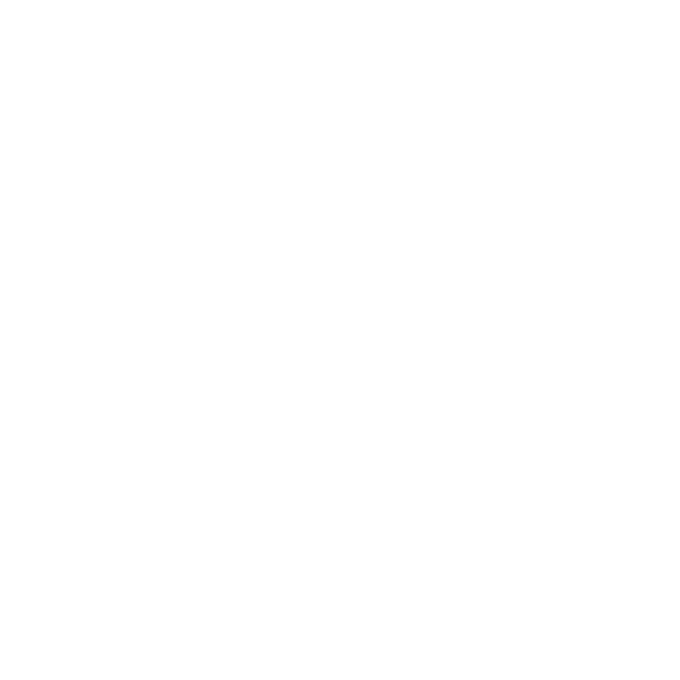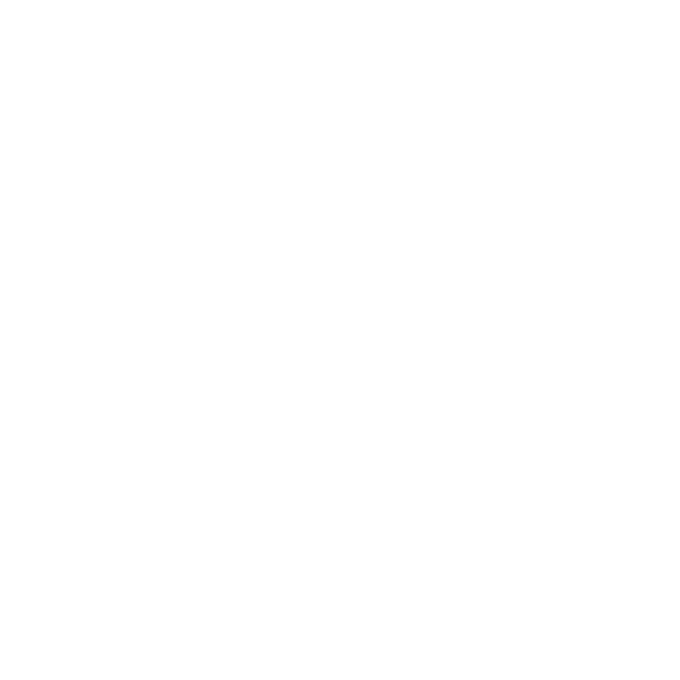
nuvi 5000 Краткая инструкция
9
стве пользователя. В настоящее
время использование FM пере-
датчиков в некоторых европейских
странах является незаконным из-за
ограничений на определенные
радио частоты. Вы должны изучить
местные правила всех европейских
стран, в которых Вы собираетесь
использовать FM передатчик.
Вы можете прослушивать аудио
навигатора nuvi через динамики
Вашего автомобиля. Находясь на
странице меню, выберите позиции
Volume (громкость) > Audio Output
(вывод аудио) > FM Transmitter (FM
передатчик). Выберите FM канал
для передатчика и затем настройте
этот канал в приборе nuvi.
Использование приемника
трафика FM TMC
Если к устройству nuvi подключен
приемник трафика FM TMC, под-
соединенный к питанию автомо-
биля, и Вы находитесь в пределах
зоны покрытия обслуживания, то
навигатор будет принимать ин-
формацию о ситуации на дорогах.
См. www.garmin.com/traffic.
Информация о дорож-
ном движении на Вашем
маршруте
При расчете маршрута nuvi прове-
ряет текущее состояние трафика и
автоматически выдает маршруты,
прохождение которых занимает
минимальное время. При от-
сутствии альтернативных дорог
маршрут все равно будет проле-
гать через пробки. Если транс-
портные заторы обнаруживаются
во время движения по маршруту,
навигатор автоматически прове-
дет перерасчет маршрута.